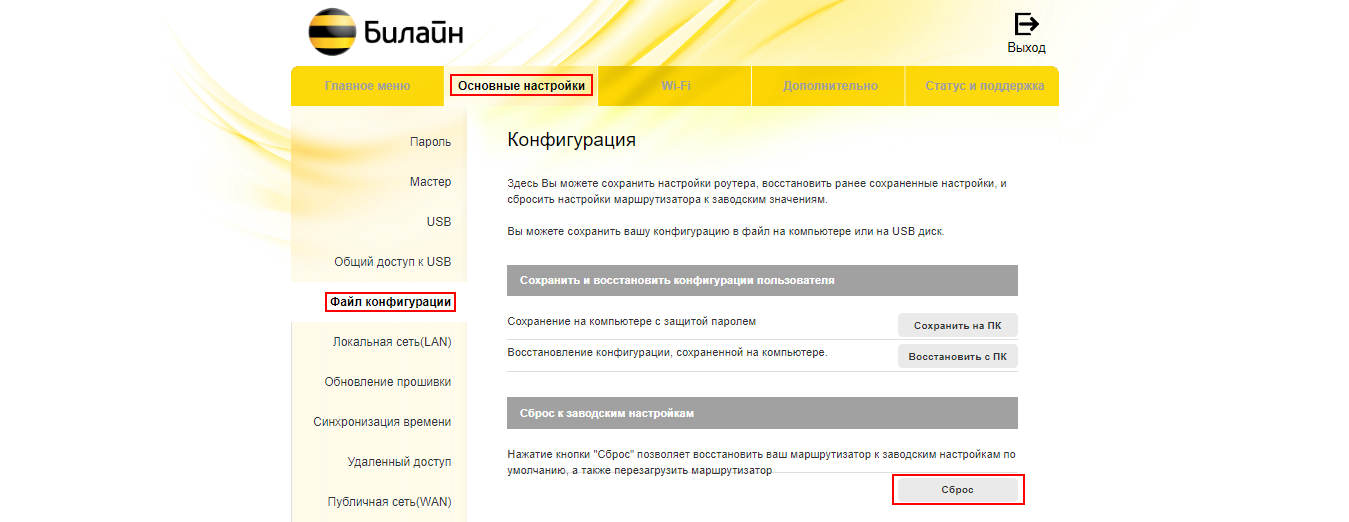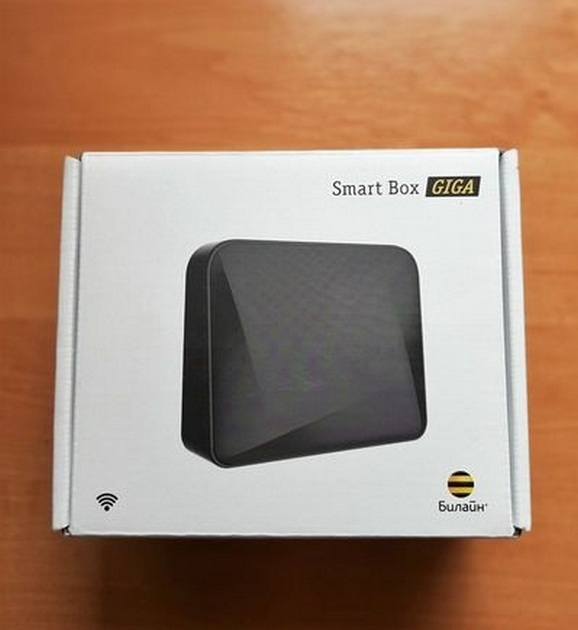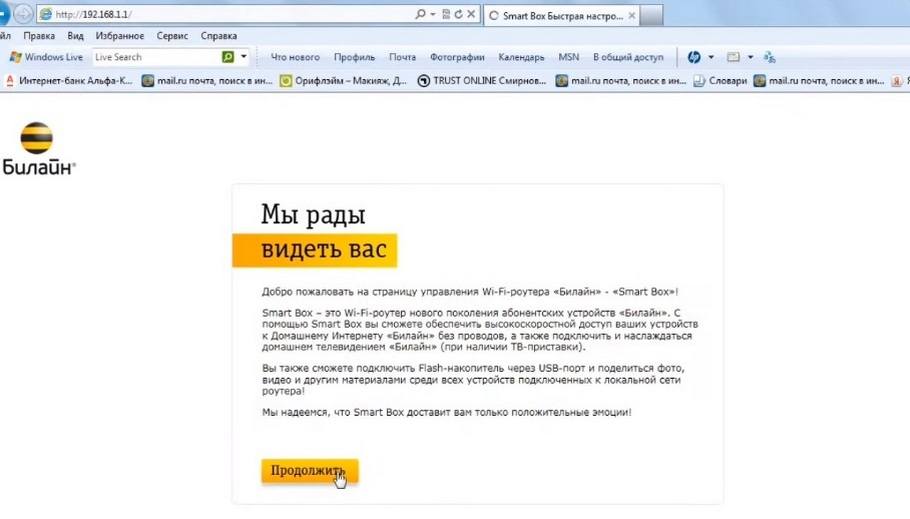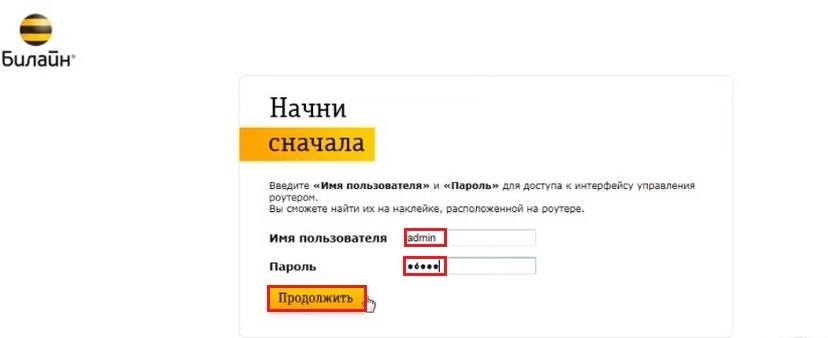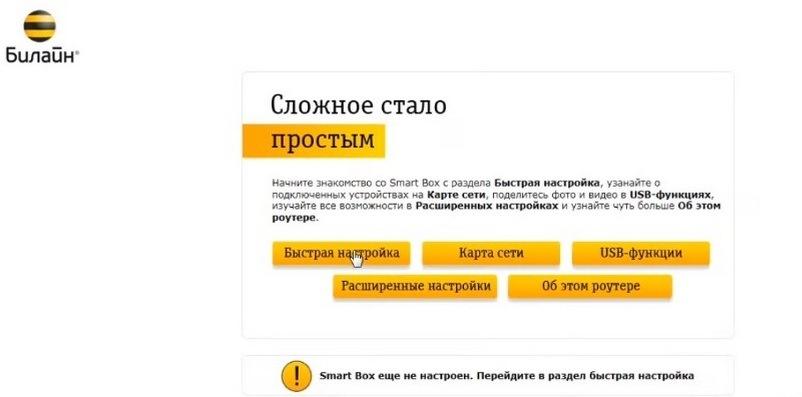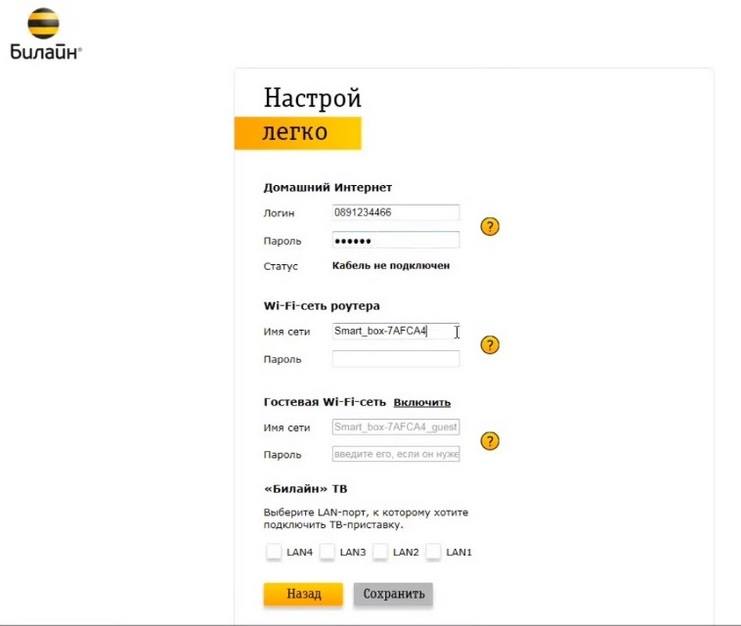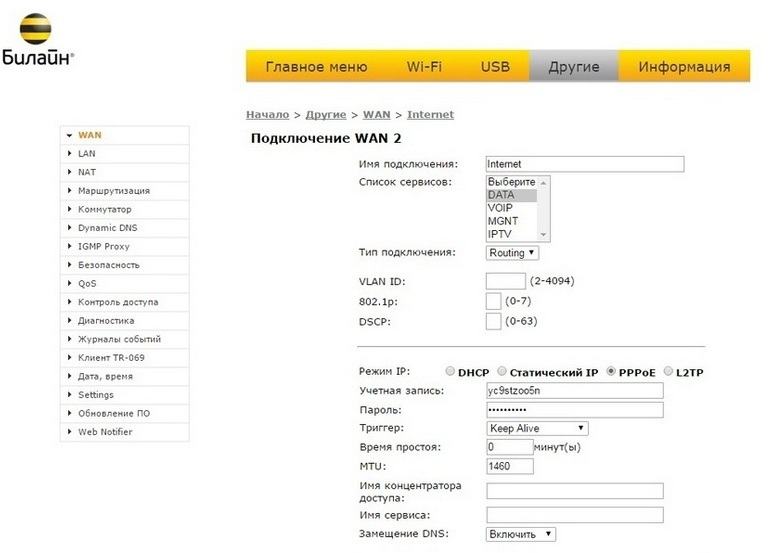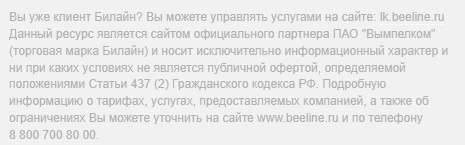|
Режимы работы |
DHCP-клиент, Static IP, L2TP, Dynamic IP |
|
Wi-Fi |
802.11b/g/n/a/ac 300Mbps, 2.4GHz и 5GHz Dual Band, гостевая Wi-Fi-сеть |
|
WAN/LAN |
порты WAN и LAN1 Gigabit Ethernet — максимальная пропускная способность 1 Гбит/с (1000 Мбит/с) порт LAN2 Fast Ethernet — максимальная пропускная способность 100 Мбит/с |
|
USB-порт |
1 порт USB 3.0 |
|
Поддержка IPTV |
да, выделенный LAN-порт и IGMP proxy |
|
Поддержка скоростных тарифов |
да, включая тарифы до 300 Мбит |
|
Статус |
рекомендованный |
Подключите кабель, который вам провели в квартиру наши монтажники в порт WAN, а компьютер подключите в любой из двух LAN-портов. Вы также можете соединить ваш компьютер с роутером по беспроводной сети, но на первичном этапе настройки лучше использовать кабель.
Попробуйте открыть любую страницу в браузере или введите в адресную строку login.beeline.ru или 83.102.180.167 — откроется страница авторизации, на которой нужно ввести данные:
— В поле «Логин» — имя пользователя по договору (089/085).
— В поле «Пароль» — пароль от домашнего интернета.
После чего нажмите кнопку «Войти».
Отобразится информация, что авторизация успешно пройдена и для установки соединения нужно подождать 10 минут.
Шаг 1
Откройте браузер и введите в адресную строку 192.168.1.1. Вы попадёте на страницу приветствия. Нажмите кнопку «Продолжить».
Шаг 2
Роутер предложит вам ввести имя пользователя и пароль. Введите в первое поле admin, во второе также admin. Нажмите кнопку «Войти».
Шаг 3
Вы попадёте в главное меню роутера. Выберите пункт «Быстрая настройка».
Шаг 4
Если вы проходили IPOE авторизацию, на данном шаге достаточно настроить Wi-Fi и IPTV.
Настраиваем роутер
«Домашний Интернет» — пункты в данном разделе не нужно заполнять. Сразу переходите к настройке wi-fi сети.
Wi-Fi-сеть роутера (для 2.4 и 5 ГГц):
- Имя сети — название Wi-Fi-сети, которая будет отображаться в списке подключений.
- Пароль — пароль для Wi-Fi-сети придумывается самостоятельно — не менее 8 символов.
билайн тв — нужно выбрать порт, в который подключена IPTV-приставка.
Нажмите кнопку «Применить» — роутеру потребуется приблизительно 1 минута чтобы применить параметры.
Поздравляем, вы полностью настроили роутер для работы в сети билайн!
Обязательно подключите роутер к компьютеру, используя Ethernet-кабель.
Шаг 1
Откройте браузер и введите в адресную строку 192.168.1.1. Вы попадёте на страницу приветствия. Нажмите кнопку «Продолжить».
Шаг 2
Роутер предложит вам ввести имя пользователя и пароль. Введите в первое поле admin, во второе также admin. Нажмите кнопку «Войти».
Шаг 3
Вы попадёте в главное меню роутера. Выберите пункт «Расширенные настройки».
Шаг 4
Во вкладке «Основные настройки» откройте раздел «Обновление прошивки».
Нажмите «Выбрать файл» и укажите путь к файлу с прошивкой. Нажмите «Обновить ПО».
Используйте аппаратный сброс настроек, если требуется настроить устройство заново (удалить все пользовательские настройки), нет доступа к веб-странице интерфейса настроек роутера, после настройки роутера интернет-соединение не установилось или пароль доступа к нему был утерян.
Внимание! При выполнении аппаратного сброса настроек все пользовательские установки будут сброшены на заводские параметры!
На боковой панели роутера есть кнопка с названием RST/WPS. Её надо нажать и удерживать в течение 20 секунд — роутер начнёт сброс настроек.
Шаг 1
Откройте браузер и введите в адресную строку 192.168.1.1. Вы попадёте на страницу приветствия. Нажмите кнопку «Продолжить».
Шаг 2
Роутер предложит вам ввести имя пользователя и пароль. Введите в первое поле admin, во второе также admin. Нажмите кнопку «Войти».
Шаг 3
Вы попадёте в главное меню роутера. Выберите пункт «Расширенные настройки».
Шаг 4
Во вкладке «Основные настройки», откройте раздел «Файл конфигурации» и нажмите кнопку «Сброс». Роутер начнёт сброс настроек.
Содержание
- 1 Общие сведения
- 2 Стандартная настройка
- 3 Работа с другими провайдерами
- 4 Заключение
- 5 Видео по теме
Многие провайдеры интернет-услуг поставляют своим клиентам свое фирменное сетевое оборудование. Известный мобильный оператор Beeline не является исключением из правил. Эта компания предлагает своим клиентам брендовый Wi-Fi роутер Beeline Smart Box Giga. Рассмотрим особенности и способы настройки данного устройства от известного российского провайдера интернет-услуг.
Общие сведения
Роутер Билайн Smart Box Giga — многофункциональное устройство для организации беспроводной интернет-сети. Прибор можно использовать для раздачи Wi-Fi в домашних условиях, используя для подсоединения к сети интернет Ethernet-кабель, который поставляет провайдер услуг вместе с прибором. Также в устройстве предусмотрен порт USB для подключения внешних устройств и флэш-накопителей.
Представленная модель является новейшей в линейке Smart Box. Главное ее преимущество перед более ранними версиями это высокая скорость передачи данных, которая достигает 1 Гбит/с. Прибор работает в двух радиодиапазонах — 2.4 ГГц и 5 ГГц. В корпусе маршрутизатора предусмотрено 4 антенны, обеспечивающие уверенную передачу сигнала Wi-Fi на большое расстояние.
Аппарат совместим с цифровыми приставками IPTV. На правой боковой панели аппарата размещены 2 порта LAN, а также разъем USB для подключения ПК и иных совместимых устройств по кабелю. Предусмотрена функция безопасного подключения клиентских устройств по WPS.
Несмотря на неплохие технические характеристики, Smart Box Giga от Билайн имеет один существенный минус. Устройство работает только с оператором Beeline. Однако все же существуют варианты, которые позволяют настроить маршрутизатор для работы с другими провайдерами. Об этом также будет рассказано далее ниже в этой статье.
Стандартная настройка
Чтобы настроить маршрутизатор для раздачи интернета Beeline, достаточно выполнить несколько простых действий. В комплекте с устройством поставляется подробная инструкция по настройке. Как и в случае с другими производителями, настройка роутера Билайн Smart Box осуществляется через web-интерфейс на ПК.
Прежде всего подключаем кабель блок питания к прибору, а штекер данного блока вставляем в электророзетку. Кнопкой ON/OFF данный роутер не оснащен. Далее необходимо подключить Ethernet-кабель провайдера услуг к разъему WAN. Стоит убедиться в том, что интернет-шнур не поврежден, т.к. в противном случае существует большая вероятность того, что настроить прибор просто не получится.
После этого остается войти в панель администратора и установить все необходимые сетевые параметры. Все данные, которые требуются для входа в админ-панель прибора, указаны на информационной наклейке, размещенной на обратной стороне маршрутизатора.
Далее настройка роутера осуществляется следующим образом:
- Открываем браузер на ПК и в его адресной строке прописываем IP-адрес, указанный на инфонаклейке сзади прибора. Для настройки роутера Smart Box Giga используется адрес «192.168.1.1». После того как откроется окно приветствия, нажимаем по Продолжить.
- В следующем окне вводим имя пользователя и пароль для входа. Эти данные также указаны на информационной наклейке устройства. По умолчанию используются стандартные для многих роутеров значения — «admin» и «admin».
- При первом посещении панели администратора на экране отобразится сообщение о том, что роутер еще не настроен. Нажимаем Быстрая настройка, чтобы установить основные параметры.
- В следующем окне делается именно сама настройка роутера. Возле строчки «Логин» указывает номер договора с провайдером услуг. Он начинается с цифр «089» либо «085». Далее вы можете задать новый ключ безопасности для входа в личный кабинет вместо стандартного «admin». Ниже указываем названия и прописываем пароля для сетей 2.4 ГГц и 5 ГГц. В том случае, если к роутеру будет привязана ТВ-приставка, необходимо указать к какому порту планируется подключить ее. После ввода всех необходимых данных нажимаем по Сохранить.
На этом быстрая настройка роутера Билайн Smart Box Giga завершена. Если потребуется, то установленные параметры всегда можно изменить в панели администратора. Кроме того, можно сбросить настройки и сделать откат к заводским параметрам. Аналогичным образом можно настроить другие сетевые приборы данного провайдера, например, роутер Билайн Smart Box One.
При возникновении трудностей клиенты Билайн могут обратиться в службу технической поддержки. Для этого можно воспользоваться контактным номером телефона либо перейти на сайт www.beeline.router.ru.
Работа с другими провайдерами
Изначально роутер Смарт Бокс Гига адаптирован только для работы с Beeline. Однако его можно настраивать для работы и с другими провайдерами. Прежде всего необходимо сбросить роутер, чтобы вернуться к заводскому состоянию. Для сброса настроек зажимаем совмещенную кнопку «Rst/WPS», которая размещена на боковой панели прибора сразу над сетевыми портами LAN. После того как параметры будут сброшены, нужно войти в панель администратора и перенастроить маршрутизатор.
Чтобы адаптировать маршрутизатор для работы с другими провайдерами, необходимо войти в web-интерфейс в качестве суперпользователя («SuperUser»). При обычном входе в панель администратора возможность для перенастройки роутера не предоставляется. Это обязательно нужно учитывать в том случае, если интернет поставляется не Beeline, а другим провайдером услуг. Порядок дальнейших действий будет следующим:
- Входим в панель администратора в качестве суперпользователя. Для этого прописываем логин «SuperUser» и пароль «Beeline$martB0x».
- В панели администратора переходим в раздел «Расширенные настройки роутера».
- Далее переходим во вкладку «Другие». Здесь пользователю предоставляется возможность изменить параметры WAN-соединения. Ставим отметку напротив подключения с названием «Internet». В списке серверов выбираем пункт «DATA». Тип подключения необходимо сменить на «routing». Напротив поля «Режим IP» необходимо указать тот, который используется провайдером. В большинстве случаев это DHCP или PPPoE. Дополнительные данные для подключения предоставляет сам провайдер услуг. Ниже указывается название сети Wi-Fi и прописывается ключ безопасности, который будет использован при попытке соединения с ней.
Идентичный способ настройки действует и на других маршрутизаторах оператора. К примеру, таким способом можно перенастроить роутер Билайн Smart Box Turbo. Вход в режим суперпользователя выполняется точно таким же образом. Единственный нюанс, который надо учитывать. Для настройки необходимо правильно прописать параметры WAN-соединения, а для этого, вероятнее всего, потребуется связаться с техподдержкой провайдера в том случае, если нужные сведения не прописаны в договоре.
Заключение
Smart Box Giga это фирменный маршрутизатор Beeline, который характеризуется высокой скоростью передачи данных и неплохими функциональными возможностями. При грамотной настройке устройство обеспечит стабильную связь с беспроводным интернетом, а также может использоваться для ТВ-приставок и других внешних устройств.
Отзывы на данное устройство разнятся, кого-то все устраивает, некоторые говорят, что заявленные характеристики не соответствуют действительности, в любом случае последнее слово будет за вами.
Изначально роутеры Smart Box использовались только оператором Beeline. Однако позднее был введен режим суперпользователя, который позволяет перенастроить параметры подключения и адаптировать устройство для работы с другими провайдерами. Такую настройку можно выполнить самостоятельно или воспользоваться услугами квалифицированных специалистов.
Видео по теме
На чтение 10 мин Просмотров 12.6к.
Сергей Сакадынский
Работал в сфере IT-консалтинга, занимался созданием и администрированием интернет-ресурсов. 10 лет опыта работы по проектированию и обслуживанию компьютерных сетей.
Своим клиентам оператор Beeline устанавливает брендовые роутеры Smart Box. В этой статье мы разберём их технические характеристики, отличия разных версий и расскажем об особенностях настройки роутера Билайн Smart Box.
Содержание
- Технические характеристики версий
- Индикаторы и кнопки
- Подключение и вход в админку
- Автоматическая настройка
- Ручная настройка
- Настройка на другого провайдера
- USB модем
- Настройка USB
- Wi-Fi
- IPTV
- Прошивка
- Сброс
Технические характеристики версий
Роутеры Smart Box внешне похожи, но разные модели, помимо технических характеристик, различаются количеством и расположением портов.
Выпускаются в белом и чёрном корпусах с логотипом Beeline. Антенны встроенные. Все модели роутеров двухдиапазонные. Основное отличие версий – скорость Wi-Fi и сетевых портов. Самый быстрый в линейке Smart Box Turbo. При работе в двух диапазонах одновременно он может выдавать скорость до 2000 Мбит/сек. Также устройство оборудовано четырьмя гигабитными сетевыми портами. Версии One и Flash с самым медленным Wi-Fi – до 300 Мбит/сек. При этом у Smart Box Flash всего один LAN-разъём.
Все роутеры оснащены USB портом 2.0 или 3.0.
Основные характеристики разных версий Билайн Smart Box приведены в таблице.
| Модель | Smart Box One | Smart Box Flash | Smart Box Turbo | Smart Box Giga | Smart Box Pro |
| Диапазоны, ГГц | 2,4/5 | 2,4/5 | 2,4/5 | 2,4/5 | 2,4/5 |
| Скорость Wi-Fi, Мбит/с | 300 | 300 | 2032 | 1200 | 867 |
| LAN-порты
Скорость, Мбит/с |
4
100 |
1
1000 |
4
1000 |
2
100 |
4
1000 |
| USB порт | 1 х 2.0 | 1 х 3.0 | 1 х 3.0 | 1 х 3.2 | 1 х 2.0 |
Индикаторы и кнопки
Индикаторы состояния на роутерах Smart Box работают так.
- STATUS – если есть доступ к интернету. Красный индикатор сигнализирует об отсутствии связи с провайдером.
- WPS – сигнализирует об активности этого режима.
- WAN – горит синим, когда к порту подключен кабель. При отсутствии подсоединения не горит.
- LAN (по числу портов) – информирует о подключении устройств по кабелю.
- WI-FI – показывает, включено беспроводное вещание или нет.
На передней панели роутера расположена кнопка WPS для быстрого подключения устройств к беспроводной сети. На задней панели размещены кнопка включения питания и утопленная в корпусе кнопка сброса настроек. Там же находится переключатель режимов работы устройства (роутер и репитер).
Подключение и вход в админку
Переключатель режимов работы роутера должен находиться в положении ROUT. Режим REP предназначен для работы устройства в качестве усилителя Wi-Fi сигнала другого роутера.
- Подсоедините адаптер питания к разъёму на задней панели. К порту WAN подключите кабель провайдера. Адаптер питания включите в сеть и нажмите кнопку включения. Должны загореться индикаторы WAN, STATUS и беспроводной сети.
- Для настройки роутера с компьютера соедините один из сетевых портов с разъёмом сетевой карты вашего ПК кабелем. В настройках подключения на компьютере должна быть включена опция «Получать IP-адрес автоматически».
- Для подключения по беспроводной сети используйте параметры входа, указанные на этикетке на роутере.
- Теперь можно зайти в настройки. На компьютере запустите любой интернет-браузер. В адресной строке впишите 192.168.1.1. Вы попадёте в веб-интерфейс роутера.
Автоматическая настройка
Настройка вайфай роутера Билайн Smart Box версий One, Turbo, Giga, Pro выполняется одинаково.
Ручная настройка
Для того, чтобы вручную изменить настройки роутера, войдите в веб-интерфейс и выберите раздел «Расширенные настройки». На верхней панели переходим во вкладку «Другие» и выбираем пункт WAN (подключение к интернету).
По умолчанию здесь доступны только подключения L2TP и DHCP. То есть вы можете только изменить логин и пароль, но создать другой тип подключения не получится. Однако настройка под другого провайдера всё-таки возможна.
Настройка на другого провайдера
Некоторые пользователи думают, что для ручной настройки интернета нужно перепрошить роутер Билайн под всех операторов. На самом деле в этом нет необходимости. Расширенные настройки подключения заблокированы в базовом интерфейсе. Но есть возможность войти в настройки с правами суперпользователя.
Чтобы настроить Wi-Fi роутер Beeline Smart Box под другого провайдера, войдите в веб-интерфейс по обычному адресу 192.168.1.1. Когда устройство попросит ввести учётные данные, в поле «логин» впишите SuperUser, а в качестве пароля используйте Beeline$martB0x. В новых версиях прошивки (начиная с 2.0.25) в поле «пароль» нужно вводить серийный номер роутера. Он указан на наклейке на дне устройства и выглядит примерно так: SF16F4FF2F78. Теперь перейдите в настройки подключения «Другие» — WAN. Теперь здесь можно настроить роутер для работы с любым провайдером.
Если ваш провайдер использует привязку по МАС-адресу, клонировать его или задать вручную можно на этой же странице.
USB модем
Первоначально USB-порт на роутерах Smart Box был предназначен только для подключения внешних носителей информации и организации файлового сервера. Возможность подключать мобильный интернет появилась в новой прошивке начиная с версии 2.0.25. Поэтому, если вы хотите подключить 3G модем к вашему роутеру Smart Box, обновите программное обеспечение.
Также учтите, что Smart Box работает с немногими моделями USB модемов. Уточните, поддерживается ли конкретная модель на сайте.
Подключите модем к порту USB. Войдите в веб-интерфейс роутера с учётной записью суперпользователя. Перейдите в раздел «Другие» — WAN. В списке WAN подключений найдите интерфейс 3G и установить галочку «Включено». Других действий чаще всего не требуется. В случае отсутствия подключения попробуйте перезагрузить роутер.
Если роутер не распознаёт модем, свяжитесь с техподдержкой разработчика и уточните, поддерживается ли использование этой модели модема с вашей версией Smart Box.
Настройка USB
Для того, чтобы настроить общий доступ к файлам на USB-накопителе, войдите в веб-интерфейс и выберите опцию «USB-функции». Здесь вы можете включить или выключить доступ к файлам.
Для доступа к дополнительным параметрам нажмите ссылку «Дополнительные настройки». Или войдите в меню «Расширенные настройки» и перейдите на вкладку USB.
Подсоедините к роутеру флешку и нажмите кнопку «Обновить». Когда она определится, откройте раздел «Сетевой файловый сервер». В разделе «Сетевые папки» ставим галочку, чтобы открыть доступ к корневому каталогу флешки А: или жмём «Добавить» и выбираем на ней папку, к которой хотим дать доступ по сети. Доступ к файлам настроен.
Теперь, когда флешка подключена к роутеру, вы можете на компьютере в проводнике найти Beeline Smart Box, кликнуть на него и открыть сетевую папку.
Wi-Fi
Для изменения параметров подключения к интернету по Wi-Fi права суперпользователя не нужны. Вы можете войти в веб-интерфейс с обычной учётной записью, открыть «Расширенные настройки» — Wi-Fi.
На странице «Основные параметры» вы можете изменить имя сети, режим работы (рекомендуется ставить смешанный), выбрать вручную канал, указать его ширину, настроить мощность сигнала. На странице «Безопасность» можно изменить ключ сети и настройки шифрования. Если вы ранее настраивали другие роутеры, то сложностей возникнуть не должно: всё работает точно так же.
IPTV
Вся настройка Билайн ТВ сводится к выбору порта, к которому будет подключена приставка. Если вы сделали это на этапе быстрой настройки, больше ничего не нужно. А вот при подключении к другому провайдеру придётся кое-что изменить вручную. Smart Box поддерживает виртуальные сети VLAN, так что проблем с онлайн-ТВ от Дом.ру или Ростелеком не будет.
Прошивка
Роутеры Beeline Smart Box не поддерживают возможность автоматического обновления. Для того, чтобы загрузить в устройство новую версию микропрограммы, нужно скачать её с сайта и прошить маршрутизатор вручную. Давайте разберёмся, как прошить роутер Билайн.
Проверьте, какую версию прошивки вы используете. Для этого войдите в расширенные настройки и внизу страницы найдите строку «Информация о системе».
Сравните цифры в версии ПО с данными последней версии на сайте. Если ваша микропрограмма устарела, вам следует обновить прошивку роутера Билайн Smart Box. Для этого скачайте актуальную версию и сохраните на компьютер. Запомните расположение файла.
- В веб-интерфейсе роутера перейдите в раздел «Другие» и в меню слева внизу нажмите пункт «Обновление ПО».
- Нажмите кнопку «Выберите файл» и через проводник укажите путь к скачанной прошивке. После этого нажмите кнопку «Выполнить обновление». Дождитесь завершения процесса. Не выключайте при этом роутер из сети.
- После обновления параметры подключения и другие пользовательские настройки сохранятся.
Сброс
Если нет доступа в веб-интерфейс роутера или устройство не заходит по адресу 192.168.1.1, перестал работать интернет, сбились настройки или вы хотите настроить маршрутизатор с нуля, воспользуйтесь опцией аппаратного сброса настроек. Точно так же можно сбросить пароль на роутере Билайн Smart Box, если вы его не знаете или забыли. Обратите внимание, что будет выполнен сброс всех настроек, а не только параметры входа в веб-интерфейс.
Кнопка сброса RESET находится на задней панели рядом с сетевыми портами. Возьмите зубочистку или разогнутую скрепку, вставьте её в отверстие, где расположена кнопка, нажмите и удерживайте 15 секунд или дольше. Роутер при этом должен быть включен. Индикаторы погаснут и устройство перезагрузится. При этом будут удалены все настройки и обновления. Маршрутизатор включится с исходными заводскими параметрами. Чтобы заново его настроить, войдите в веб-интерфейс и запустите быструю настройку.
Содержание
- Подключение
- Процесс настройки
- Настройка на другого провайдера
- Ошибки, которые могут возникать и о которых роутер сообщает (аналогичны SmartBoxPro и SmartBox)
- Индикаторы и кнопки
- Проброс порта на Билайн Smart Box (Port mapping).
- Настройка маршрутизатора Beeline Smart Box под всех операторов
- Настройка на IPOE или L2TP
- Настройка доступа к сети.
- Автоматическая настройка
- Для телевидения
- Быстрая настройка
- Для Интернета
Подключение
Перед настройкой роутера Beeline Smart Box его необходимо подключить. Берем кабель, который не справились установщики вендора и втыкаем в WAN-порт. Затем используйте любую из розеток LAN для подключения ПК к маршрутизатору. Настройка доступна и по беспроводному соединению, но на начальном этапе лучше использовать кабель.
Процесс настройки
Настраивать Smart Box будем через веб-браузер на компьютере. Подключив все кабели, включите компьютер, запустите браузер и наберите в его адресной строке комбинацию «192.168.1.1». Это IP-адрес вашего устройства в локальной сети. Вы можете увидеть эти данные на задней панели маршрутизатора Wi-Fi. Там же указаны логин и пароль, которые нам тоже понадобятся для дальнейшей настройки.
При первом входе в конфигуратор вы увидите приветственное окно. Нажмите кнопку «Продолжить», и перед вами откроется новое окно, в котором нужно будет ввести логин и пароль. По умолчанию для всех абонентов Билайн это администратор/admin.
Теперь нужно активировать кнопку меню «Быстрые настройки». Форма настройки достаточно проста, в каждом разделе есть свои предложения, но и без них все интуитивно понятно. Здесь необходимо ввести следующие данные:
для интернета дома:
- Логин — номер вашего договора с поставщиком;
- Пароль — комбинация для доступа в интернет, которую определил провайдер.
для сети Wi-Fi роутера:
- Имя сети: создайте имя для вашего Wi-Fi-соединения (SSID);
- Пароль: Создайте секретное шифрование для входа в сеть Wi-Fi (8 символов).
для гостевой сети Wi-Fi (опционально):
- Установите те же параметры для гостевой беспроводной сети вашего маршрутизатора.
для услуги «Билайн-ТВ» (по желанию):
- Это настройки телевизора (здесь вы укажете номер разъема LAN, в который вы будете подключать ТВ-приемник).
Сохраните введенные данные и подождите, пока команда применит новые настройки к вашей работе. Вот и весь процесс настройки роутера, теперь в вашем доме есть интернет.
Если вы не хотите, чтобы кабели портили внешний вид вашего дома, вы можете настроить беспроводное соединение, но для этого ваш ПК или ноутбук должен иметь встроенный или приобретаемый отдельно Wi-Fi адаптер:
- Включите функцию Wi-Fi на своем ноутбуке (или ПК).
- Откройте меню панели управления».
- В нем найдите пункт «Сетевые подключения».
- Перейдите в раздел «Беспроводное сетевое подключение» и выберите сеть, к которой хотите подключиться.
Сегодня все новые роутеры могут работать в двух частотных режимах:
- На частоте 2,4 ГГц;
- На частоте 5 ГГц.
Первый вариант встречается чаще, но многие устройства работают на этой частоте, поэтому в сети могут быть помехи. Частоту 5 ГГц почти никто не использует, у нее чуть меньше дальность, но чистота сигнала и скорость выше.
После того, как вы выбрали нужный канал, вам останется только ввести логин и пароль от защищенной сети Wi-Fi и сохранить все внесенные изменения.
На сайте оператора есть три специальные подробные инструкции по подключению компьютера, мобильных устройств или SmartTV к сети Wi-Fi роутера: https://moskva.beeline.ru/customers/help/home/domashniy-internet/instrukcii-dlya -моб — устройствов/
Теперь ознакомимся с инструкцией по настройке сети Wi-Fi на роутере Beeline Smart Box:
- В адресной строке браузера введите IP-адрес вашего устройства — «192.168.1.1».
- В открывшемся меню выберите «Дополнительные настройки».
- В верхней части окна найдите вкладку «Wi-Fi» и перейдите в это меню.
- В списке навигационной славы выберите пункт «Общие настройки».
- Напротив строки «Включить беспроводную сеть (Wi-Fi)» должна быть установлена галочка.
- Далее можно внести изменения в основные параметры беспроводной сети роутера (режим работы, выбрать отдельный номер канала, отключить гостевую сеть Wi-Fi).
Сохраните все изменения и перейдите в следующий раздел вкладки «Wi-Fi» — «Безопасность». На этом этапе вы можете установить самый надежный тип шифрования: установите значение аутентификации WPA2-PSK. Сохраните эти изменения и перезагрузите программу.
Обратите внимание, что если в вашей квартире есть устройства, не поддерживающие Программу сертификации беспроводных устройств WPA2, то лучше оставить значение аутентификации по умолчанию: WPA-PSK.
WPA — это стандарт 802.1X, а WPA2 — стандарт IEEE 802.11i. С 2006 года все устройства Wi-Fi выпускаются с поддержкой WPA2.
Настройка на другого провайдера
Некоторые пользователи думают, что для ручной настройки интернета нужно обновить роутер Билайн у всех операторов. На самом деле в этом нет необходимости. Расширенные настройки подключения заблокированы в базовом интерфейсе. Но есть возможность войти в настройки с правами суперпользователя.
Чтобы настроить Wi-Fi роутер Beeline Smart Box для другого провайдера, войдите в веб-интерфейс по обычному адресу 192.168.1.1. Когда устройство запросит учетные данные, введите SuperUser в поле «логин» и используйте Beeline$martB0x в качестве пароля. В новых версиях прошивок (начиная с 2.0.25) необходимо ввести серийный номер роутера в поле «пароль». Он указан на этикетке в нижней части устройства и выглядит так: SF16F4FF2F78. Теперь переходим в «Другое» — настройки WAN-подключения. Теперь здесь можно настроить роутер для работы с любым провайдером.
Если ваш провайдер использует привязку по MAC-адресу, вы можете клонировать его или настроить вручную на той же странице.
Ошибки, которые могут возникать и о которых роутер сообщает (аналогичны SmartBoxPro и SmartBox)
- Интернет-кабель не подключен к порту WAN. При попытке зайти на любую страницу подписчик увидит страницу с соответствующим уведомлением.
- Кабель неисправен, и маршрутизатор не может получить IP-адрес. Эта страница может появиться в следующих случаях:
- ТКД в доме клиента заморожен
- Глобальная проблема с широкополосным оборудованием
- Интернет-кабель поврежден
Кнопка будет доступна абоненту для повторного получения IP-адреса.
- При нажатии кнопки «Получить IP-адрес» появится следующее уведомление:
- Если роутер не смог получить IP-адрес после этого шага, абоненту будет доступен следующий шаг диагностики: перезагрузить устройство:
Индикаторы и кнопки
Индикаторы состояния на маршрутизаторах Smart Box работают следующим образом.
- СТАТУС — если есть доступ в интернет. Красный индикатор говорит об отсутствии связи с провайдером.
- WPS: сигнализирует об активности этого режима.
- WAN — горит синим, когда кабель подключен к порту. Не загорается, когда не подключен.
- LAN (по количеству портов): информирует о подключении проводных устройств.
- WI-FI: показывает, включена ли беспроводная передача.
На передней панели роутера есть кнопка WPS для быстрого подключения устройств к беспроводной сети. На задней панели есть кнопка включения и утопленная в корпус кнопка перезагрузки. Также имеется переключатель режимов работы устройства (роутер и повторитель).
Проброс порта на Билайн Smart Box (Port mapping).
Чтобы открыть порт для игр или программ, зайдите в веб-интерфейс Beeline Smart Box:
На главной странице нажмите кнопку «Дополнительные настройки» и войдите в расширенные настройки роутера. В меню вверху страницы выберите раздел «Другое» и в меню слева выберите пункт «NAT» => «Поддержка приложений»:
Здесь вы можете выбрать приложение из списка приложений или настроить свой собственный сервис; для этого нажмите кнопку «Установить пользовательский сервис»:
В открывшемся окне в поле «Имя» пишем название приложения, для которого открываем порт, в списке «Тип» выбираем транспортный протокол: TCP, UDP или Оба сразу. Далее в полях «Начальный порт» и «Конечный порт» введите нужный порт или диапазон портов и нажмите кнопку «Сохранить».
Примечание: Если вы открыли порт в правилах NAT, но при проверке извне порт все равно закрыт, попробуйте вывести компьютер в DMZ. Для этого в разделе «NAT» выберите пункт «DMZ Host» и пропишите IP-адрес компьютера, на котором был открыт порт. Если после этого порт недоступен из внешней сети, проблема в настройках безопасности компьютера. Полностью отключите брандмауэр, антивирус и т д., а затем проверьте еще раз.
Настройка маршрутизатора Beeline Smart Box под всех операторов
Рекомендуемые роутеры для интернета дома Билайн
Перенастройка роутеров Билайн для работы с разными операторами кабельного интернета реальна, поэтому ответ на вопрос «Можно ли подключить роутер Билайн к другому провайдеру?» положительный. Технические характеристики устройства позволяют провести эту операцию очень быстро и без особых «хакерских» навыков, хотя наличие другого оператора обязательно является технической разницей.
Как настроить роутер Билайн Смарт бокс для другого провайдера? Реконфигурация осуществляется следующим образом:
- введите в строке браузера «192.168.1.1»;
- указываются логин и пароль суперпользователя BeelineSmartBox;
- при несоответствии данных вводится серийный номер, который написан на этикетке в нижней части устройства;
- выбрать «Дополнительные настройки»;
- зайти в меню «Другое»;
- в разделе «Подключение WAN2» нужно поставить точку возле PPPoF.
Если вас интересует, как настроить роутер МТС для Билайн, ответ прост — выполните действия по аналогии.
Теперь роутер готов к работе со всеми провайдерами, так как убрано влияние прошивки.
Настройка на IPOE или L2TP
После появления значка оборудования на компьютере требуется настройка. Техника уже активна, но нужно распознать основное устройство, через которое она будет передавать сигнал на мобильные телефоны, планшеты и ноутбуки других пользователей. Настройка роутера от смартбокса Билайн осуществляется в несколько этапов:
- Откроется интернет-браузер. В адресной строке вводится 192.168.1.1 после того как система примет IP адрес, нажимается кнопка «Продолжить».
- Имя пользователя и пароль вводятся. Для первоначальной настройки в оба поля вводится слово «admin».
- После входа программа переводит пользователя в главное меню, выбирается пункт «Быстрые настройки».
- Переход на вкладку «Домашний интернет» выполнен. Там вы вводите любое число для активации.
- В разделе «Wi-Fi сеть роутера» настраивается беспроводное соединение. В поле «Имя» пишется любое имя на усмотрение пользователя, а во втором — цифровой код для доступа к мобильным устройствам (придуманный). Пароль должен содержать не менее 8 символов.
Вы можете активировать функцию «Гостевая сеть Wi-Fi», а также активировать Билайн ТВ. Это возможно только в том случае, если опция подключена через виртуальный аккаунт и оплачена. Декодер подключается в одноименной вкладке. Для Xbox 360 никаких дополнительных манипуляций делать не придется. Устройство подключается к Интернету автоматически.
После внесения всех настроек необходимо нажать кнопку «Сохранить» внизу экрана. После этого компьютерное устройство перезагружается и принимает параметры.
Настройка доступа к сети.
Откройте любой браузер, например Internet Explorer, введите в адресной строке 192.168.1.1 и нажмите кнопку
«Ввод» на клавиатуре. Откроется веб-интерфейс роутера, с помощью которого вы сможете управлять всеми функциями роутера. Роутер попросит ввести логин и пароль для входа. Введите admin в оба поля и нажмите «Продолжить».
Нажмите кнопку «Быстрые настройки».
Открывшееся окно содержит все необходимые настройки для работы с роутером.
В разделе «Домашний Интернет» введите номер своего договора (начинается с 089 или 085) и пароль для входа в Личный кабинет. Продумайте и введите в разделе «Wi-Fi сеть роутера» названия сетей Wi-Fi (2,4 ГГц и 5 ГГц) и пароли для доступа к ним.
Гостевая сеть Wi-Fi необходима для предоставления доступа в Интернет через Wi-Fi вашим друзьям, которые приходят к вам в гости, на случай, если вы не хотите сообщать им пароль своей основной сети Wi-Fi (по умолчанию сеть для гости отключены, включить можно нажав кнопку «Включить», скорость доступа в интернет в гостевой сети до 1 Мбит/с).
Если у вас подключена услуга «Билайн ТВ», выберите порт LAN для подключения декодера. Совет: владельцам игровой приставки Xbox360 с установленным клиентом Beeline TV порт выбирать не нужно.
Автоматическая настройка
Настройка Wi-Fi роутера Билайн Smart Box версий One, Turbo, Giga, Pro производится аналогично.
- После перехода по адресу 192.168.1.1 вы будете перенаправлены на страницу приветствия. Здесь нужно нажать кнопку «Продолжить».
- Маршрутизатор попросит вас ввести имя пользователя и пароль. Значение по умолчанию — администратор. Его необходимо ввести в оба поля и нажать кнопку «Войти».
- В открывшемся окне выберите «Быстрые настройки».
- Вы можете настроить основные параметры: Интернет-соединение, беспроводную сеть и IPTV (Билайн ТВ).
- Интернет уже настроен на роутере. Для подключения достаточно ввести логин и пароль, указанные в договоре.
- Далее настройте беспроводную сеть. Создайте имя сети (SSID) и пароль. Здесь же можно включить гостевую сеть и задать для нее необходимые параметры.
- Для настройки телевизора достаточно выбрать и указать порт LAN, к которому будет подключаться приставка.
- Нажмите кнопку «Сохранить» и подождите, пока роутер применит настройки и установит соединение с провайдером. Вы увидите сообщение «Интернет подключен». Индикатор STATUS должен стать синим.
Для телевидения
В этом случае вам понадобится телевизор с поддержкой Wi-Fi. Ниже приведена последовательность действий для владельцев телевизоров различных производителей.
Samsung:
- Воспользуйтесь пультом дистанционного управления и откройте раздел «Сеть» и подраздел «Настройки сети».
- См предоставленные инструкции.
- Выберите беспроводное соединение.
- Введите имя вашей сети Wi-Fi.
- Если в описании телевизора указано, что он поддерживает частоту 5 ГГц, выберите ее. Если этого нет в параметрах, укажите 2,4 ГГц.
- Введите пароль.
Используйте пульт для настройки телевизора.
LG:
- Откройте меню «Сеть», затем «Настройки беспроводной сети».
- Нажмите кнопку «Настроить из списка точек доступа». Он будет сканировать доступные сети Wi-Fi.
- Выберите свой из списка.
- Введите пароль.
Филип:
- Щелкнув значок «Пуск», войдите в меню.
- Перейдите в раздел «Настройки».
- Выберите параметр «Сетевое подключение».
- Укажите беспроводное соединение.
- Выберите свою сеть из доступных сетей и введите пароль.
Быстрая настройка
После подключения можно приступать к настройке роутера Билайн Smart Box One.
Для Интернета
При необходимости подключения Умного ящика к интернету алгоритм действий следующий:
- Включите компьютер и маршрутизатор, затем войдите в любой веб-браузер и введите адрес 192.168.1.1 в строке URL. После этого появится приветственное окно, где нужно нажать кнопку «Продолжить.
- Введите свой логин и пароль в предусмотренное поле admin, указав два раза эти данные. Нажмите кнопку «Продолжить.
- В главном меню выберите раздел «Быстрые настройки.
После перехода в этот режим настройки SmartBox One Билайн появляется несколько разделов на выбор:
- Интернет дома. Здесь вы можете установить соединение с Билайн. Указывает информацию о конфигурации, необходимую для подключения к сети. Все, что от вас требуется, это просто ввести свой логин и пароль в указанные поля. Если вам нужна помощь в поиске пароля, перейдите по ссылке).
- Wi-Fi сеть роутера. В этом разделе вы можете настроить беспроводную сеть роутера. Итак, в графе «Имя сети» введите свой SSID (это может быть что угодно), а в графе «Пароль» введите свои данные для входа. Пароль должен состоять из 8 символов или более.
- Wi-Fi сеть для гостей. Перейдя в этот режим, вы сможете настроить роутер Beeline Smart Box для работы в гостевом режиме.
- Билайн ТВ. Этот раздел используется, когда вам нужно подключиться к услуге Билайн ТВ. В такой ситуации выберите порт роутера, к которому вы планируете подключить приставку. Если вы используете Xbox 360, вам не нужно ничего настраивать.
- Сохраните свои данные.
Как только введены настройки Билайн роутера Билайн Smart Box, нужно сохранить и дождаться подключения. Это занимает около 60 секунд. В случае успеха рядом со строкой состояния появляется надпись о том, что интернет подключен.
Источники
- https://beelinex.ru/nastrojka-routera-smart-box/
- https://mirbeeline.ru/equipments/wifi-router-smartbox-turbo-plus/nastroika
- https://ProSmartTV.ru/iptv/nastrojka-routera-smart-box-beeline.html
- https://Help-WiFi.ru/nastrojka-routerov/beeline-smart-box/
- https://ewaline.su/rasshireniya-dlya-brauzerov/nastrojka-routera-beeline-smart-box.html
- https://vpautine.ru/smart-tv/bilayn-smart-box-one-nastroyka-pod-drugogo-provaydera
- https://belain24.ru/router-smart-box/
- https://nastroyvse.ru/devices/ruter/nastrojka-routera-smart-box.html
- https://beelinehelp24.ru/bilajn-internet/smart-boks
Smart Box GIGA — гигабитное Wi‑Fi решение для квартиры.
Двухдиапазонный Wi-Fi передатчик — 2.4 / 5 GHz. Новый, более мощный процессор.
Wi-fi роутер нового поколения Smart Box GIGA приходит на замену предыдущему SmartBox. Он оснащен двухдиапазонным Wi‑Fi передатчиком (2,4GHz + 5GHz) и улучшенным процессором, что позволит получать более надежный Wi-Fi сигнал по всей вашей квартире.
Wi-fi роутер нового поколения — создан специально для одновременного подключения нескольких пользователей на гигабитной скорости:
- Уверенный прием в любой точке квартиры
- Две Wi-Fi сети у вас дома в одном роутере (2,4Гц и 5Гц)
- Поддержка скорости до 1 гигабита
- Четыре встроенные всенаправленными антенны
- Эргономичный дизайн
- Интерфейс быстрой настройки домашнего интернета «билайн»
Wi‑Fi роутер Smart Box GIGA предназначен для подключения к домашнему интернету билайн по выделенной линии Ethernet. С его помощью можно создать собственную домашнюю сеть, выходить в интернет с нескольких компьютеров, планшетов или смартфонов (количество не ограничено).
Встроенная точка доступа беспроводной сети Wi-Fi нового поколения с увеличенным радиусом действия обеспечивает подключение к Smart Box GIGA ноутбуков, игровых приставок, медиаплееров и других сетевых устройств. Удобный интерфейс быстрой настройки поможет настроить доступ в интернет и подключить IPTV‑приставку домашнего телевидения билайн, не обращаясь за помощью специалистов.
Варианты приобретения при новом подключении
- Покупка сразу: 3600 руб.
- Аренда: от 50 руб./мес.
- В комплекте за 0 руб. на условиях конкретного тарифа
Все оборудование подвозит монтажник на дом к клиенту в день подключения, если оно было заказано при составлении заявки на подключение.
! Если вы уже действующий клиент домашнего билайн, Вы можете приобрести данную модель самостоятельно в офисе продаж билайн или через интернет-магазин.
Технические характеристики
|
Режимы работы |
Dualband (одновременная работа в двух диапазонах 2,4GHz/5GHz), одновременная работа в Интернете по L2TP и с локальными ресурсами, IPoE |
|
Wi‑Fi |
Беспроводной интерфейс Wave 2, IEEE 802.11ac1200 Мбит/с, 2.4GHz + 5GHz |
|
Антенны |
Внутренние антенны 2×2 для 5GHz MUMIMO с усилителем сигнала, 2х2 для 2,4GHz |
|
WAN/LAN |
GE (Gigabit Ethernet) порты WAN и LAN1 – максимальная пропускная способность 1 Гбит/сек (1000 Мбит/сек), 2 порта RJ‑45. Порт LAN2 Fast Ethernet — максимальная пропускная способность 100 Мбит/с |
|
Поддержка IPTV |
Аппаратная поддержка «билайн ТВ» |
|
Поддержка тарифов до 1 Гбит/с |
Да |
|
Гарантия |
1 год |
Видео-инструкция по настройке и использованию роутера билайн
Домашний интернет, цифровое ТВ, мобильная связь билайн
Заявку на подключение или переезд можно оформить по номеру: 8 800 775 14 25
Заявка на новое подключение
Какое подключение вас интересует?
Ваша заявка успешно отправлена!
Мы позвоним Вам в течении нескольких минут на номер *.
1. Вам позвонит менеджер, чтобы уточнить удобную дату и время визита монтажника.
2. Монтажник привезет договор, проведет кабель и настроит оборудование.
Чтобы изменить введенные данные по заявке, вы можете отправить заявку еще раз.
Проверьте подключение к билайн
Какое подключение вас интересует?
Заказ на проверку адреса успешно отправлен
Мы позвоним Вам в течении нескольких минут на номер *.
Пожалуйста, ожидайте звонка нашего специалиста.
Если вы неправильно ввели номер своего телефона, пожалуйста, отправьте запрос еще раз с верным номером.
Для получения консультации, пожалуйста, позвоните по:
8 800 775 14 25
или закажите обратный звонок
Какое подключение вас интересует?
Заказ обратного звонка успешно отправлен
Мы позвоним Вам в течении нескольких минут на номер *.
Пожалуйста, ожидайте звонка нашего специалиста.
Если вы неправильно ввели номер своего телефона, пожалуйста, отправьте заказ еще раз с верным номером.
Оставь свой номер и мы сделаем предложение с выгодой до 30%
Наш специалист свяжется с вами в ближайшее время!
Мы позвоним Вам в течении нескольких минут на номер *.
Если вы неправильно ввели номер своего телефона, пожалуйста, отправьте заявку еще раз с верным номером.